frame
Sveiki apsilankę!
Jei forume lankaisi pirmą kartą, kviečiame registruotis ir prisijungti prie diskusijų.
PrisijungtiRegistruotisSveiki apsilankę!
Jei forume lankaisi pirmą kartą, kviečiame registruotis ir prisijungti prie diskusijų.
Quick Links
Kategorijos
- 837 Visos kategorijos
- 196 Apie paslaugas
- 41 Naujienos bei pranešimai
- 155 Klausimai ir pastabos
- 614 Pamokos
- 17 Tipinės problemos
- 30 Serverių saugumas
- 51 Valdymo pultai
- 25 Web serveriai
- 12 Pašto serveriai
- 14 Monitoringas
- 41 Kitos aplikacijos
- 47 Informaciniai straipsniai
- 357 Pagalba
- 25 Pageidavimai
- 100 Įvairios diskusijos
- 136 Archyvas
[KVM] Git diegimas ir konfigūravimas Ubuntu 18.04 aplinkoje
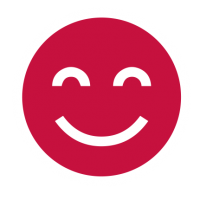 iv_vytenisg
Super Moderator
iv_vytenisg
Super Moderator
Git - programinė įranga leidžianti sekti pasikeitimus, grąžinti į senesnes versijas ir kurti alternatyvias failų bei direktorijų versijas operacinėje sistemoje. Tai viena populiariausių tokio tipo sistemų, kuri suteikia galimybę naudoti Git repozitorijas savo projektų vystymui.
Šioje pamokoje pateiksime, kaip įdiegti (naudojant su skirtingus kelius) bei sukonfigūruoti Git Ubuntu 18.04 operacinėje sistemoje.
0. Preliminarūs reikalavimai:
- KVM virtualizacijos serveris naudojantis mūsų parengtą Ubuntu 18.04 operacinės sistemos šabloną.
1. Git diegimas naudojant standartinį paketą:
Ubuntu standartinė repozitorija suteikia galimybę pasinaudoti greitu Git diegimu. Dažniausiai įdiegiama versija būna senesnė nei tuo metu naujausia galima. Sekančiame žingsnyje aprašysime, kaip įdiegti pačią naujausią versiją.
Visų pirmą atnaujinkite sistemą:
sudo apt update
Ir įdiekite Git:
sudo apt install git
Galite patikrinti, kokia versija buvo įdiegta pasinaudojant komanda:
git --version
Atsakymas: git version 2.17.1
Atlikus diegimą galite pereiti prie trečio žingsnio - nustatymų.
2. Diegimas parsisiunčiant naujausią versiją:
Lankstesnis metodas yra įdiegti Git parsisiunčiant naujausią paketą. Šie veiksmai užtrunka ilgiau, tačiau suteikia galimybę naudotis naujausia Git versija ir leidžia keisti nustatymus, jeigu yra poreikis atlikti pakeitimus.
Visų pirma, prieš pradedant diegimą Jums reikia įsidiegti programinę įrangą, kuris priklauso Git. Visa tai galima įsideigti iš standartinių repozitorijų. Pradžioje atnaujinkite sistemą:
sudo apt update
Ir įdiekite reikalingus paketus:
sudo apt install make libssl-dev libghc-zlib-dev libcurl4-gnutls-dev libexpat1-dev gettext unzip
Atlikus diegimą nueikite į Git puslapį šiuo adresu ir ties Branch skiltimi pasirinkite master. Tada pasirinkite Tags ir pasirinkite norimą Git versiją.
Tada dešinėje puslapio pusėje pasirinkite Clone or download mygtuką ir paspauskite dešinį pelės klavišą ant Download ZIP mygtuko, Nukopijuokite adreso eilutę, kuri pasibaigia .zip galūne.
Grįžkite į serverio terminalą ir nueikite į tmp direktoriją:
cd /tmp
Dabar pasinaudokite wget komandą Git parsisiuntimui ir diegimui. Nustatome git.zip pavadinimą naujam failui:
wget https://github.com/git/git/archive/v2.18.0.zip -O git.zip
Išskleiskite failą, kurį parsisiuntėte ir perkelkite į galutinę direktoriją:
unzip git.zip
cd git-*
Dabar galite sukurti paketus ir įdiegti juos į serverį:
make prefix=/usr/local all
sudo make prefix=/usr/local install
Ir tada galite įvesti:
git --version
Dabar jau turite įsidiegę Git, galite atnaujinti versiją klonuojant repozitoriją. Jums reikia susirasti URL adresą klonavimo veiksmui. Tai galite atlikti nuėję į puslapį ir pasirinkite norimą versiją ir nusikopijavę URL adresą dešinėje pusėje.
Terminale grįžkite į pradinę direktoriją:
cd ~
Ir įvykdykite git clone komandą adresui, kurį kątik nusikopijavote:
git clone https://github.com/git/git.git
Tokiu būdu bus sukūriama nauja direktorija Jūsų esamos direktorijos viduje, kur galėsite perdaryti paketą ir perinstaliuoti naujausią versiją taip pat, kaip atlikote tai anksčiau. Taip bus perrašome Jūsų sena versija nauja:
cd git
make prefix=/usr/local all
sudo make prefix=/usr/local install
Po šių veiksmų galite būti garantuoti, kad Git naudoja naujausią versiją.
3. Git konfigūravimas:
Dabar kai jau turite įdeigtą Git, turite sukonfigūruoti, kad į generuojamas žinutės būtų įtraukta korektiška informacija.
Reikalinga informacija gali būti išsaugoma naudojant git --config komandą. Pavyzdyje nurodysime vardą bei el. pašto adresą, nes Git prideda šią informaciją kiekviename pranešime. Šią informaciją galite pridėti įvykdę komandas:
git config --global user.name "Jūsų vardas"
git config --global user.email "Jūsų_el._pašto_adresas"
Galite patikrinti, kokie duomenys buvo nurodyti:
git config --list
Atsakymas:
user.name=Vardas
user.email=pašto@adresas.lt
...
Ši informacija, kurią suvedėte, yra saugoma Jūsų Git konfigūraciniame faile, kurį galite koreguoti ranka su teksto redagavimo įrankiu, kaip pavyzdžiui:
nano ~/.gitconfig
Atsakymas:
[user]
name = Jūsų vardas
email = pašto@adresas.lt
Yra daugybė kitų parinkčių, kurias galite nustatyti, tačiau tai yra du pagrindiniai reikalingi elementai. Jei praleisite šį žingsnį, tikriausiai pamatysite įspėjimus, kai įsipareigosite Git.
Norėdami palikti komentarą, turite prisijungti arba registruokis.

